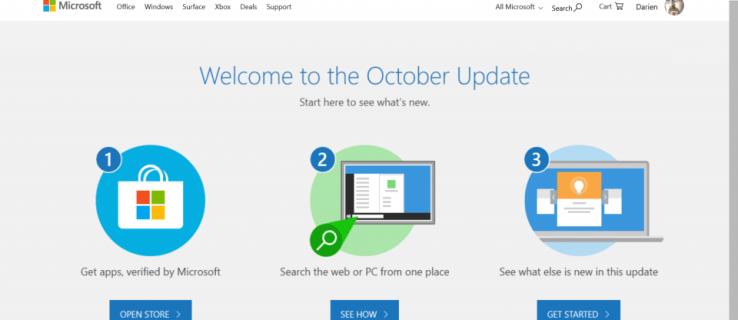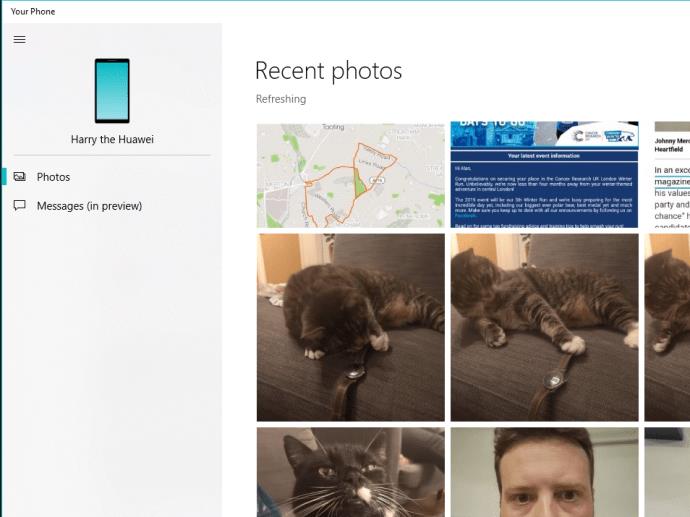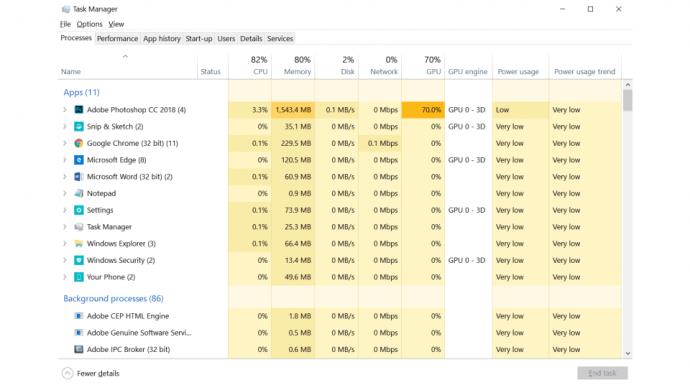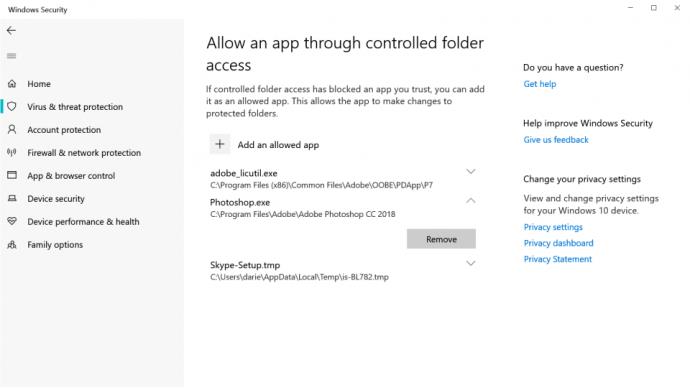Furcsának tűnhet mérlegelni az operációs rendszer ingyenes frissítésének előnyeit és hátrányait, de a 2018. októberi Windows 10 frissítés útja a számítógépekhez szerte a világon minden, csak nem zökkenőmentes volt.
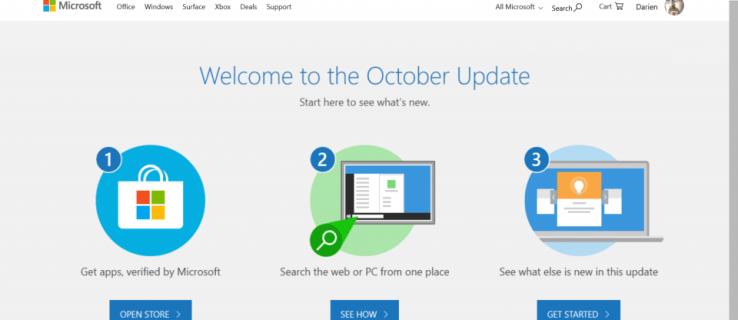
Windows 10 2018. októberi frissítés: nehéz kezdet
A ház felgyújtásától eltekintve nehéz rosszabb forgatókönyvet elképzelni egy frissítéshez, mint a felhasználók fájljainak megsemmisítése, de az első lépés pontosan ezt tette . Nem mindenkié – csak azoké, akik személyes fájljaikat távolabb helyezték el az alapértelmezetttől. Kicsit durva, mivel feltehetőleg ezek az emberek törődtek a legjobban, de időszerű emlékeztető, hogy a helyi biztonsági mentések csak egy kis védelmet jelentenek az elképzelhetetlen ellen.
Mindenesetre a Microsoft gyorsan kihúzta a frissítést, amíg kijavították – és a következő napokban újra kiadja. Egyes felhasználók arról számoltak be, hogy a frissítés feltörte az Intel audio-illesztőprogramjait, más HP-felhasználók pedig további problémákat találtak, de a Microsoft viszonylag gyorsan kijavította ezeket, és most már azt mondhatjuk – érintsd meg a fát –, hogy a 2018. októberi frissítést biztonságosan telepíteni kell. megérkezik a gépedre.
De izgulni kell? Nos, itt van az összes változás, amire számíthatsz, és hogy mit hoznak ezek a buliba.
A Windows 10 2018. októberi frissítésének áttekintése: Vizuális változások
Valószínűleg a legszembetűnőbb vizuális változás teljesen opcionális, de ez az egyik, amely mindenütt népszerűvé vált: a sötét mód. Ezáltal a File Explorer, a Beállítások és a különféle alkalmazások fekete hátteret adnak a normál fehér helyett, ami egy kicsit könnyíti a szemet, különösen azoknál, akik hajlamosak elalvás előtt az ágyban használni a laptopot. Talán emlékszik rá, hogy a macOS ugyanazt a funkciót adta hozzá a legutóbbi Mojave-kiadáshoz, így jó, hogy a Microsoft lépést tart. A sötét módot a beállítások alkalmazásban találja.
Az alapértelmezett változásokat nehezebb észrevenni, de vannak. Nézze meg alaposan az ablakok szegélyeit, és látni fogja, hogy józan szürke árnyalatot vettek fel, ahelyett, hogy a régi színét adták volna. Ezen túlmenően az árnyék és az átlátszóság több felhasználását fogja látni a mélyebb érzés érdekében. Finom, de egy kicsit professzionálisabbá teszi az operációs rendszert, ha ez fontos Önnek.
A gyengébb látásúak számára még praktikusabb az a lehetőség, hogy beállíthatják a rendszer betűméretét anélkül, hogy az ikonok és egyéb interfész elemek komikusan nagyokká válnának – ami különösen hasznos a nagy DPI-s képernyővel rendelkezők számára. Megtalálható a Könnyű hozzáférés beállításai között, de kicsit macerás: minden módosításhoz be- és ki kell jelentkeznie, hogy lássa a hatást, ami azt jelenti, hogy a módosítás csak próba és hiba kérdése.
Végül a frissítés HDR-beállításokat kínál a Display Settings oldalon. Itt azonnal láthatja, hogy megjelenítőeszközei kompatibilisek-e a HDR streameléssel és játékkal, és beállíthatja, hogyan jelenjen meg a HDR-tartalom. Még akkor is letilthatja a HDR-t, amikor a laptop akkumulátora lemerül, ami jó érzés – bár vitatható, hogy ez valójában mennyi levet takarítana meg.
A Windows 10 2018. októberi frissítésének áttekintése: A táblagép mód és az okostelefon fejlesztései
Nem hiszem, hogy bárkit megrázna, aki ezt olvassa, hogy a Windows 10 táblagép-módja nem gyújtotta fel pontosan a világot, de fokozatosan javítja a Windows 10-es táblagépeket használók számára. A fejlesztések a tavalyi őszi alkotói frissítésben kezdtek megmutatkozni, ahol bevezették az ujját a gépelésre. Ez lehetővé teszi, hogy egy vonalat húzzon a virtuális billentyűzeten a gyakori szavak begépeléséhez, ahelyett, hogy az üveget döfködné. Ezt használom a telefonomon, és a gépelés is mérhetetlenül szebb. Nem elég szép ahhoz, hogy rendszeresen elkerülje az igazi billentyűzetet, de szebb.
A Microsoft készen áll arra, hogy továbblépjen a 2018. októberi frissítéssel. Emlékszel, amikor a Microsoft 2016-ban megvásárolta a SwiftKey-t? Most már teljesen integrálva van, ami azt jelenti, hogy intelligens prediktív javaslatok jelennek meg a billentyűzet felett, miközben gépel. Még jobb (vagy ami még rosszabb, ha aggódik az adatvédelemért), ez átvihető iPhone- vagy Android-fiókjából, ami azt jelenti, hogy az előrejelzéseket már az Ön szókincséhez kell szabni.
Ez a hosszú memória a Vágólapelőzményekben is nyilvánvaló. Ha asztali számítógépen a Windows+V billentyűkombinációt nyomja meg a Ctrl+V helyett egy alkalmazásban, akkor számos nemrégiben másolt szöveget és képet kaphat, amelyeket beilleszthet. Ezek az előzmények szinkronizálhatók a Windows 10-es eszközök között, és egy jövőbeli frissítéssel a funkciót a mobilon is. Ezt letilthatja, ha egy kicsit nyugtalanítja magát.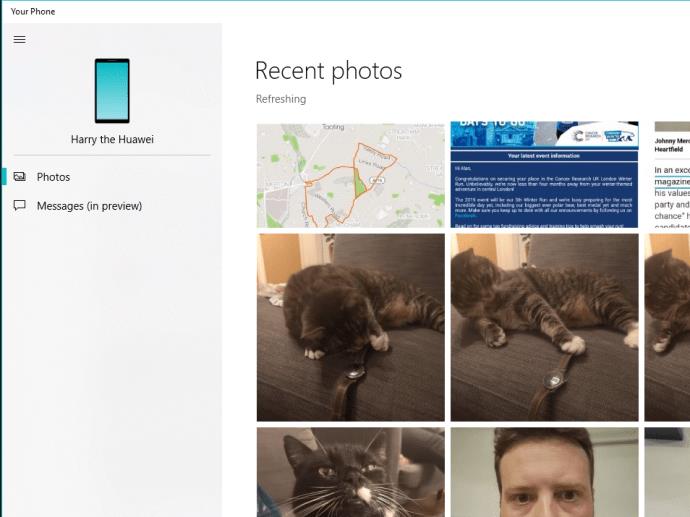
Végül a Your Phone alkalmazás immár teljes mértékben a Windows 10 élmény része. Ez azt jelenti, hogy az Android-felhasználók kényelmesen elolvashatják és megválaszolhatják az SMS-üzeneteket az asztalról – ez a funkció hasznos lehetett, amikor az emberek ténylegesen SMS-eztek –, és fényképeket húzhatnak a telefonról. Ez még korai szakaszban van, és több funkciót ígérnek, de ez jó kezdet. Nem kell csatlakoztatnia a telefont – csak töltsön le egy alkalmazást, és mindaddig, amíg eszközei ugyanazon a vezeték nélküli hálózaton osztoznak, már kész is.
A Windows 10 2018. októberi frissítésének áttekintése: Egyéb kiegészítések
Vannak más jó kis extrák, amelyek nem igazán indokolják a saját szekciót. Azok számára, akiknek PrtScn gomb nélküli billentyűzetük van, most megnyomhatja a Shift+Windows+S billentyűkombinációt a vágóeszköz eléréséhez. Ez lehetővé teszi, hogy megragadja a képernyő egy részét, majd azonnal szerkesztse, kivágja és megosztja a Snip & Sketch alkalmazáson keresztül.
Bárki, aki használja a Game Bart, szintén látni fogja a fejlesztéseket. A játékfelvételek rögzítésére és élő közvetítésére szolgáló eszköz most egy képkocka-számlálót, valamint a CPU, GPU és RAM használatának statisztikáit mutatja. Hasonló extra részletekkel bővül a Feladatkezelő egy két új oszloppal: az első egy folyamat energiafogyasztását mutatja, míg a második az energiafogyasztást jelzi az idő múlásával.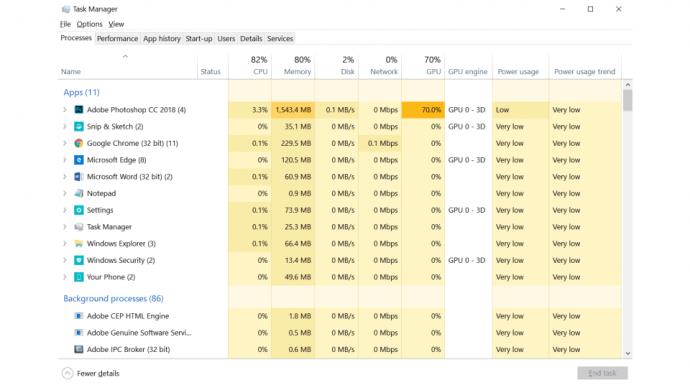
A Jegyzettömb egy másik régi időzítő, amely felhívja a figyelmet. Kezdetnek megfelelően képes elemezni a UNIX és macOS rendszerek szövegét, de vannak más fejlesztések is a hétköznapi felhasználók számára. Módosíthatja a szöveg nagyítását, a „Keresés és csere” mostantól a teljes dokumentumban keres (nem csak a kurzor felett vagy alatt), és sor- és oszlopszámokat is hozzáadhat.
Registry Editor rajongók, nem felejtettek el titeket! A szoftver most már rendelkezik automatikus kiegészítési funkcióval, így kevésbé unalmas egy adott hosszú billentyű levadászása.
Visszatérve az alkalmi felhasználóhoz, és a Microsoft Edge néhány kozmetikai fejlesztést kap, de ami még ennél is fontosabb, most már jobban irányíthatja az automatikusan lejátszott videók kezelését. Teljesen letiltható, csak az engedélyezőlistán szereplő webhelyeken engedélyezhető, vagy elnémítható, amíg engedélyezve nem lesz.
Az emoji-könyvtárat is frissítettük, így a kopasz és vörös hajú arcok, valamint a borzok, bagelek és a DNS a keverékben vannak . Ezeket bárhol hozzáadhatja a szöveghez a Windows 10 beépített emoji paneljével, amelyet a Windows+full-stop parancsikon aktivál.
Természetesen ez nem lenne Windows 10 frissítés, ha a Microsoft nem hozza elő a halott Bing lovat egy újabb korbácsolásra, és így van ez a 2018. októberi kiadással sem. A Start menü mostantól a Bing internetes keresési eredményeit jeleníti meg anélkül, hogy Ön kérné őket, és ami még furcsább, most közvetlenül a Jegyzettömbből kereshet az interneten. Az elme megzavarodik.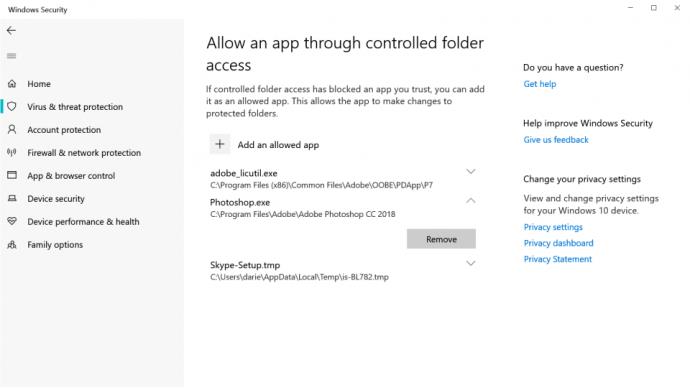
Hasonlóképpen, a Microsoft még a OneDrive csatlakozóját is kezeli a zsarolóvírus-védelmi funkcióban. Igaz, hogy ha a felhőbe mentett dolgokat, akkor kevésbé vagy kiszolgáltatott a zsarolásnak, de ez egy kicsit nehézkezű. Kár, mert a másik nagy változás itt a jobb: immár engedélyezőlistára helyezheti a megbízható programokat a blokkolt alkalmazások listájáról, ahelyett, hogy minden olyan programot nyomon kellene követnie, amelyhez teljes jogosultságot szeretne kapni.
A Windows 10 2018. októberi frissítésének áttekintése: Fejlesztések a következő alkalommal
A „készletek” a MIA. Ennek a funkciónak, amelyet egy ideje bejelentettek , lehetővé kellett volna tenni az alkalmazások, például a lapok csoportosítását a böngészőben. Képzeljen el egy Word-dokumentumot, egy weboldalt és egy Fájlkezelőt, amelyek lapokként sorakoznak a képernyőn, és megkapja az ötletet. A Microsoft Insidersen kívül még nincs készen, ezért feltételezzük, hogy legközelebb velünk lesz.
A Microsoft azt is megígérte, hogy a gépi tanulást bevezetik a használati szokások megismerésére, biztosítva, hogy a frissítések ne indítsák újra a számítógépet nem megfelelő időben. Szép ötlet, de jelenleg nem tesz kísérletet arra, hogy ne vesszen el a munka, amikor végre megvalósul az újraindítás. Hajrá AI, használd a kenyeredet.
A Windows 10 2018. októberi frissítésének áttekintése: ítélet
Külön-külön véve a frissítések finom zagynak tűnnek. Együtt azonban egy meglehetősen tisztességes frissítést alkotnak. És mivel ingyenesek, az árra sem lehet panasz.
Mivel a Sets remélhetőleg készen áll a főműsoridőre, a fő reményünk az, hogy a következő kiruccanás kevesebb fokozatos fejlesztést és több főcímfunkciót tartalmaz. Ó, és a következő alkalommal is nélkülözhetnénk a foltszerű kihúzást…